Korjaa Microsoft Teams: Anteeksi, emme voineet yhdistää sinua

Näetkö usein virheen "Anteeksi, emme voineet yhdistää sinua" MS Teamsissa? Kokeile näitä vianetsintävinkkejä päästäksesi eroon tästä ongelmasta heti!
Teams-työpöytäsovellus saattaa joskus näyttää varoituksen, joka ilmoittaa, että se on törmännyt ongelmaan ja että se on muodostettava uudelleen. Kun tämä ongelma ilmenee, sovellus ei vastaa hetkeksi: et voi liittyä kokouksiin , chat ei päivity etkä voi lähettää viestejä . Vaikka varoitus itsessään ei paljasta paljoakaan ongelman aiheuttajasta, on olemassa muutamia tapoja korjata se.
On syytä mainita, että hälytys vaikuttaa vain työpöytäsovellukseen. Sinun pitäisi pystyä käyttämään Teamsia verkossa ilman ongelmia. Kirjaudu ulos kokonaan, avaa uusi Chrome- tai Edge-välilehti ja siirry osoitteeseen https://teams.microsoft.com . Kirjaudu tilillesi.
Sulje Microsoft Teams kokonaan. Voit tehdä tämän napsauttamalla hiiren kakkospainikkeella tehtäväpalkin Teams-kuvaketta ja valitsemalla Lopeta .
Kirjoita Windowsin hakupalkkiin %appdata%\Microsoft\Teams ja paina Enter.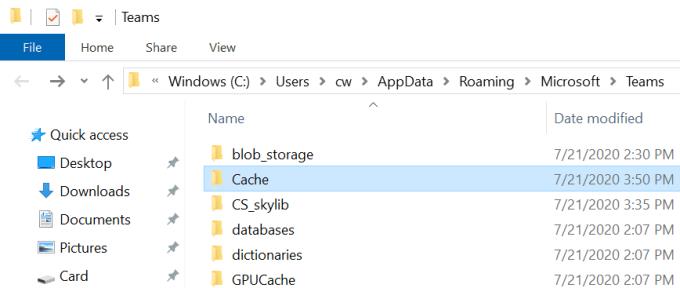
Poista kaikki tiedostot Teams-kansiosta.
Käynnistä sitten sovellus uudelleen ja tarkista, onko hälytys poissa.
Varmista, että verkkoyhteytesi on vakaa. Jos käytät langatonta yhteyttä, vaihda kaapeliyhteyteen, jos se on mahdollista. Tai siirry reitittimen asetuksiin ja vaihda toiseen langattomaan kanavaan. Käynnistä myös reititin uudelleen.
Jos tämä hälytys johtuu kaistanleveysongelmista , irrota kaikki muut yhteyttä käyttävät laitteet. Kaistanleveydestä puhuttaessa sulje kaikki muut taustalla käynnissä olevat ohjelmat. Tarkista, huomaatko parannuksia. Muuten, jos käytät VPN:ää , sammuta se ja tarkista, onko hälytys poissa. VPN:ien tiedetään hidastavan yhteyttäsi .
Muista myös tarkistaa verkkosuodattimet. Poista ne käytöstä ja tarkista, huomaatko parannuksia. Monet käyttäjät vahvistivat korjaneensa tämän ongelman poistamalla tietyt suodattimet käytöstä. Saatat joutua poistamaan suodattimet käytöstä yksitellen syyllisen tunnistamiseksi.
Jos tämä ongelma koskee vain tiettyjä käyttäjäprofiileja, luo uusi käyttäjätili.
Siirry kohtaan Asetukset ja valitse Tilit .
Napsauta Perhe ja muut käyttäjät .
Napsauta sitten Lisää joku muu tähän tietokoneeseen .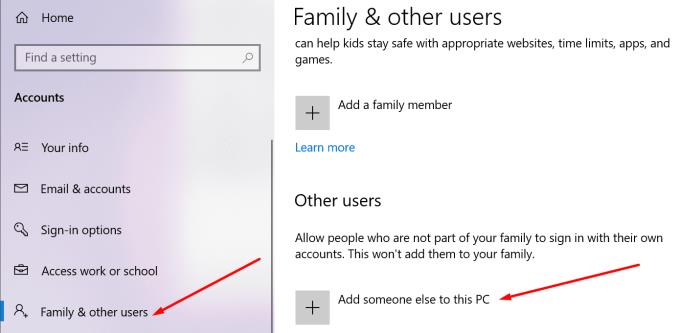
Luo uusi käyttäjätili noudattamalla näytön ohjeita.
Jos mikään ei auta, yritä poistaa Teams for Desktop -ohjelmisto ja asentaa se uudelleen.
Siirry Ohjauspaneeliin ja valitse Poista ohjelman asennus .
Valitse sitten Teams ja napsauta Poista- painiketta.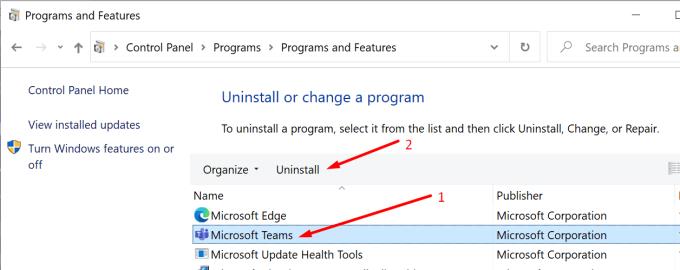
Tyhjennä sovelluksen välimuisti, jos et ole jo tehnyt sitä. Siirry toiseen ratkaisuun tarkistaaksesi noudatettavat vaiheet.
Käynnistä tietokoneesi uudelleen ja asenna Teams uudelleen.
Teamsin käyttäjät ovat valittaneet verkon luotettavuusongelmista vuosia. Päätellen käyttäjien näkemyksiä , ”törmäsimme ongelma. Yhteyden muodostaminen uudelleen" on virhe, joka näyttää tapahtuvan melko usein. Kerro meille, auttoiko tämä opas sinua korjaamaan ongelman tai ainakin vähentämään sen esiintymistiheyttä. Jaa ajatuksesi alla olevissa kommenteissa.
Näetkö usein virheen "Anteeksi, emme voineet yhdistää sinua" MS Teamsissa? Kokeile näitä vianetsintävinkkejä päästäksesi eroon tästä ongelmasta heti!
Tarvitsetko toistuvien kokousten aikataulutusta MS Teamsissa samoille tiimin jäsenille? Opi, kuinka perustaa toistuva kokous Teamsissa.
Microsoft Teams ei tällä hetkellä tue kokousten ja puheluiden lähettämistä televisioon suoraan. Mutta voit käyttää näyttöpeilausohjelmaa.
Tällä hetkellä Microsoft Teams Live Events -tilanteissa anonyymiä kysymistä ei voi poistaa käytöstä. Rekisteröityneet käyttäjät voivat jopa lähettää anonyymejä kysymyksiä.
Virhekoodi caa70004 ilmenee yleensä, kun Microsoft Teams ei pysty kirjautumaan sisään tai kun sovellus jumiutuu ja kaatuu.
Bluetooth-kuulokkeesi ei toimi Microsoft Teamsin kanssa? Tässä oppaassa näytetään parhaat menetelmät, joilla tämä ongelma voidaan korjata.
Opi, kuinka voit säilyttää Microsoft Teamsin tilasi aktiivisena ja näkyvissä asiakkaille ja kollegoille, vaikka et olisikaan varsinaisesti paikalla.
Amazon ja Slack ovat yhdistäneet kätensä laajentaakseen yritysasiakaskuntaansa. Slack hyödyntää useita AWS-pilvipohjaisia resursseja.
Korjataksesi sen, että Microsoft Teams ei voi lisätä vierasongelmatarkistusviiveongelmia, myöntää ongelma Powershell-komennoilla ja asentaa kaikki odottavat päivitykset.
Jos et näe kuvatiedostojasi Microsoft Teamsissa, harkitse selaimen välimuistin tyhjentämistä tai selaimen vaihtamista kokonaan.
Korjataksesi Microsoft Teamsin kaatumisen tarkista ensin Teams-palvelun tila Office 365:n hallintapaneelista, tyhjennä Microsoft Office -tunnistetiedot tai poista Teamsin välimuisti.
Korjaa Microsoft Teams -virhe Postilaatikkoa ei ole, Vahvista OAuth-kokoonpano, Poista Microsoft Teamsin asennus ja asenna se uudelleen tai palauta työ manuaalisesti.
Jos yrität kirjautua sisään Microsoft Teamsiin ja saat virhekoodin max_reload_exceeded, sinun on korjattava AD FS:n URL-ongelmat tai käytä vain verkkoasiakasta.
Saatko anteeksi, jos sinulla oli ongelmia muistikirjan virheen saamisessa? Korjaa se päivittämällä käyttäjäprofiili ja käyttämällä toista sovellusta.
Jos Microsoft Teams ei merkitse keskusteluja luetuiksi, sammuta ensin kaikki ilmoitukset, tarkista sitten, onko chat-istunto piilotettu, ja kirjaudu ulos ja kirjaudu takaisin sisään.
Kun Microsoft Teams -tehtävät eivät näy, yritä nähdä ne Android-mobiilisovelluksessa, tarkista päivitykset tai odota ilmoitusta arvioinnista.
Voit korjata virheilmoituksen, jonka mukaan Emme voineet tallentaa välilehtiasetuksiasi Microsoft Teamsissa, tarkistamalla koodisi ja varmistamalla, että URL-osoitteet on kirjoitettu oikein.
Jos Microsoft Teams -ryhmäsi käyttäjät eivät voi lähettää live-tapahtumia suurelle yleisölle, sinun on tarkistettava, onko suorien tapahtumien käytännöt asetettu.
Voit korjata Outlookin Microsoft Teams -apuohjelman puuttuvan ongelman varmistamalla, että apuohjelma on otettu käyttöön Outlookissa sekä Microsoft Teamsin kokousten tietosuoja-asetukset.
Microsoft Teams saa joukon uusia Meetings-ominaisuuksia, mukaan lukien dynaaminen näkymä, Together-tila, videosuodattimet ja live-reaktiot.
Näetkö usein virheen "Anteeksi, emme voineet yhdistää sinua" MS Teamsissa? Kokeile näitä vianetsintävinkkejä päästäksesi eroon tästä ongelmasta heti!
Tarvitsetko toistuvien kokousten aikataulutusta MS Teamsissa samoille tiimin jäsenille? Opi, kuinka perustaa toistuva kokous Teamsissa.
Onko sinulla RAR-tiedostoja, jotka haluat muuntaa ZIP-tiedostoiksi? Opi, kuinka RAR-tiedosto muutetaan ZIP-muotoon.
Opi, kuinka korjata OneDrive-virhekoodi 0x8004de88, jotta pilvitallennuksesi toimisi jälleen.
Microsoft Teams ei tällä hetkellä tue kokousten ja puheluiden lähettämistä televisioon suoraan. Mutta voit käyttää näyttöpeilausohjelmaa.
Spotify voi olla ärsyttävä, jos se avautuu automaattisesti aina, kun käynnistät tietokoneesi. Poista automaattinen käynnistys seuraamalla näitä ohjeita.
Mietitkö, miten ChatGPT voidaan integroida Microsoft Wordiin? Tämä opas näyttää sinulle tarkalleen, miten se tehdään ChatGPT for Word -lisäosan avulla kolmessa helpossa vaiheessa.
Tällä hetkellä Microsoft Teams Live Events -tilanteissa anonyymiä kysymistä ei voi poistaa käytöstä. Rekisteröityneet käyttäjät voivat jopa lähettää anonyymejä kysymyksiä.
Tässä oppaassa näytämme, kuinka voit vaihtaa oletusarvoisen zoom-asetuksen Adobe Readerissa.
Ristik viittaukset voivat tehdä asiakirjastasi paljon käyttäjäystävällisemmän, järjestelmällisemmän ja saavutettavamman. Tämä opas opettaa sinulle, kuinka luoda ristik viittauksia Wordissä.























